打开网页时图片加载很慢怎么办?网页图片打开慢的解决方法
打开网页时图片加载很慢怎么办?网页图片打开慢的解决方法打开网页时图片加载很慢怎么办?最近看到好多网友反映自己的电脑打开浏览器浏览网页的时候,图片加载很慢,下面小编就为大家带来网页图片打开慢的解决方法... 16-12-28
打开网页里的图片很慢怎么办,电脑打开带图片的网页速度很慢的原因有网速的原因也有电脑配置和软件设置的因素。
电脑打开带图片的网页速度很慢是什么原因
清理影响网页打开速度的因素 “cookies”,开始-控制面板(或开始运行 输入 control 回车)

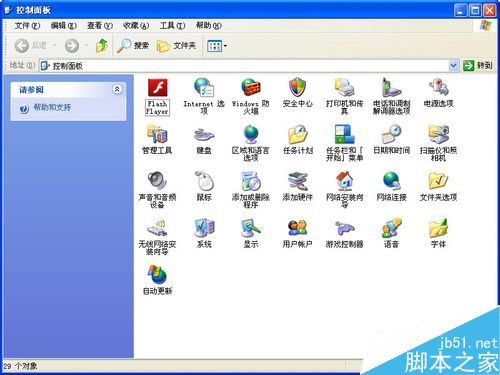
选择【internet选项】,打开【internet选项】
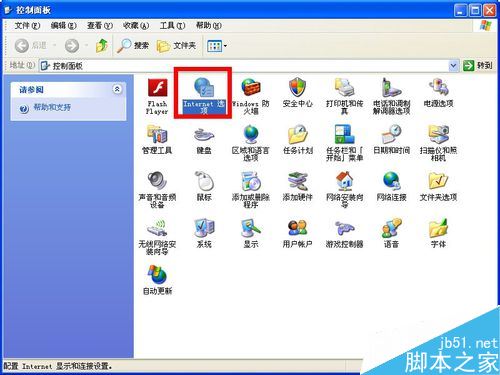
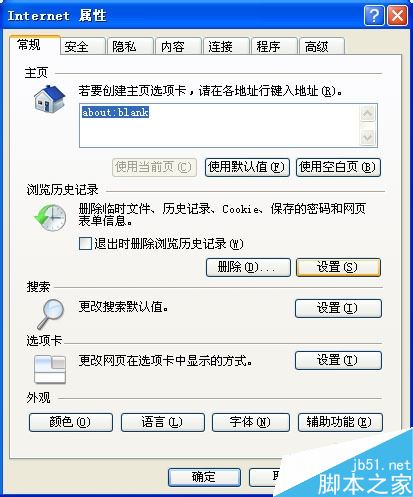
点击【删除】按钮
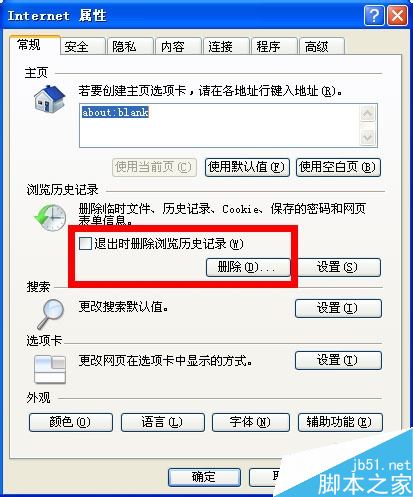
勾选【cookie】,然后点击【删除】即可
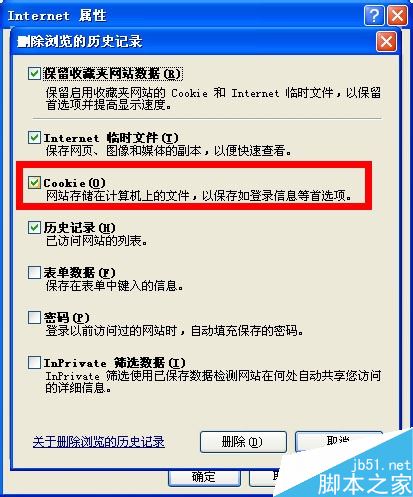
网页图片打开慢的解决方法
打开【控制面板】,选择【网络和internet】。
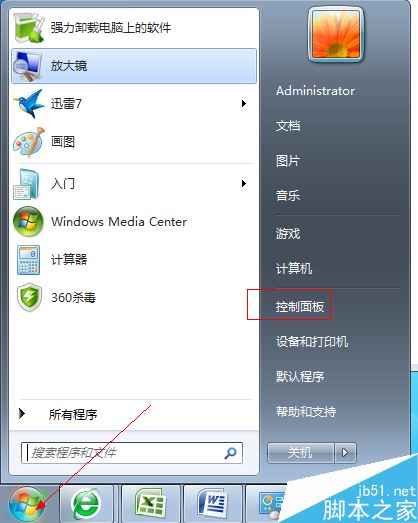
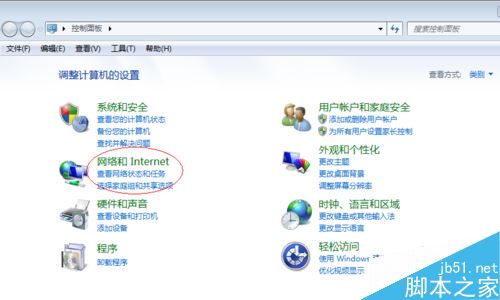
然后点击【网络和共享中心】。
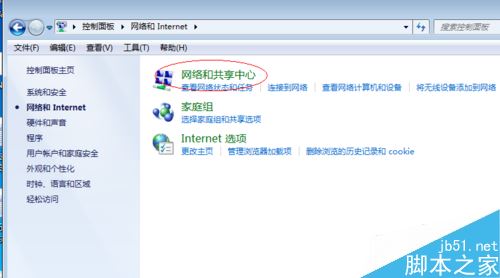
选择【更改适配器设置】。
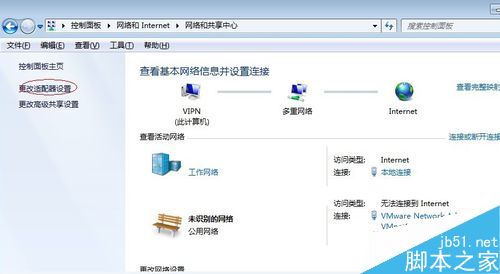
然后找到本地连接右键选择【属性】。
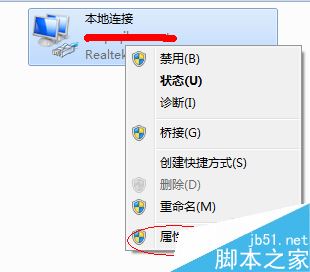
选择【ipv4协议】,双击打开,再dns地方填入8.8.8.8 完成【确认】即可
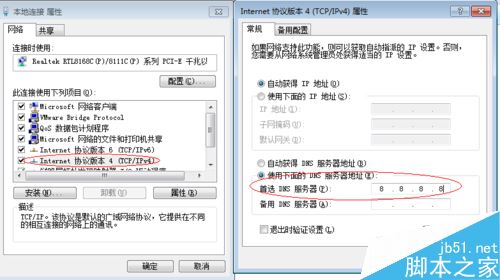
注意事项
图片本就是显示比文字慢。因为图片内容比文字大,打开网页的时候要加载完图片也就是要等下载完网络图片到你的电脑上才能打开,所以也和网速有关系。
相关文章:
-
如何批量删除重复图片 电脑中相同图片批量删除的方法如何批量删除重复图片?电脑中有大量图片的朋友,如果一张一张删除,既费时又费力,小编给大家带来电脑中相同图片批量删除的方法,需要的…
-
-
如何关闭漏洞自动修复 电脑漏洞自动修复功能关闭的方法玩电脑时总是遇到电脑存在漏洞,之后开始自动修复,有时候自己并不希望修复,那怎么关闭自动修复漏洞功能呢?接下来小编给大家带来电脑…
-
软件卸载时总显示进程被系统占用怎么解决?我们在安装软件的时候,总是会碰到一些我们不需要的软件被捆绑安装了。当我们要删除的时候,被系统告知“程序被占用”或者“无法删除”,那么软件卸…
-
只要2步 极为快捷的文件系统加密大法要是觉得每次在文件或文件夹上点鼠标右键,依次选择“常规-高级”,勾选“加密内容以便保护数据”太麻烦的话,小编告诉你极为快捷的系统加密大法,应用…
-
电脑中的文件夹图标变成黑色的方块的四种解决方法电脑桌面上的图标变成黑色的方块,尤其是文件夹要显示里面内容的略缩图,所以最容易变成灰色的方块,让人看着感觉很不舒服,今天小编教大家几…
版权声明:本文内容由互联网用户贡献,该文观点仅代表作者本人。本站仅提供信息存储服务,不拥有所有权,不承担相关法律责任。
如发现本站有涉嫌抄袭侵权/违法违规的内容, 请发送邮件至 2386932994@qq.com 举报,一经查实将立刻删除。

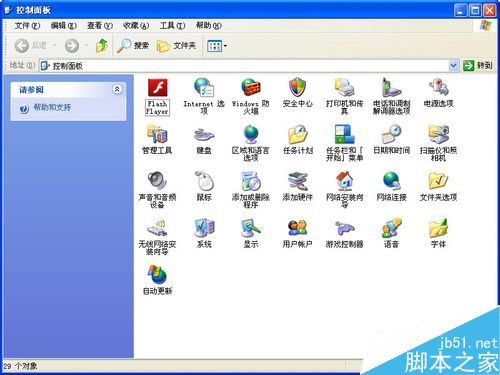
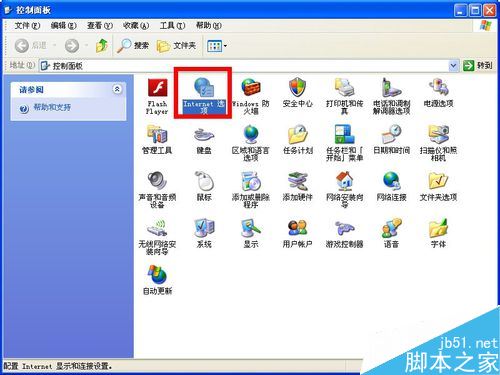
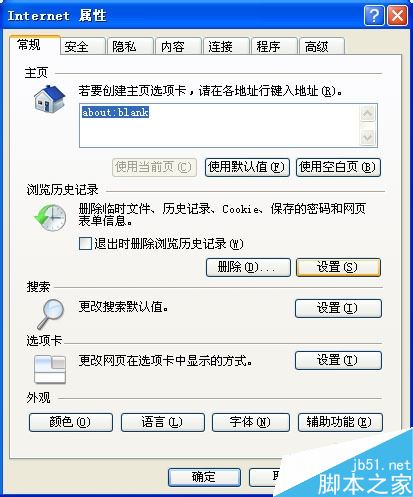
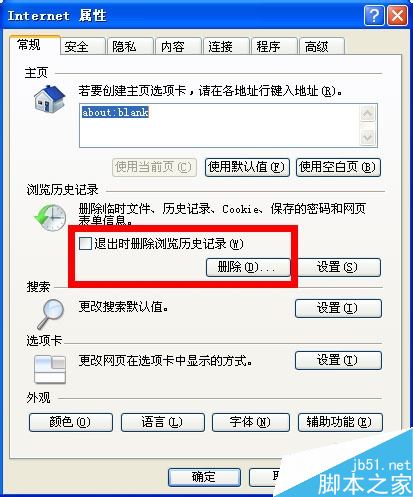
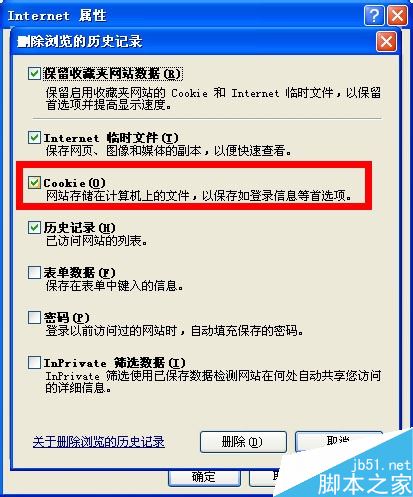
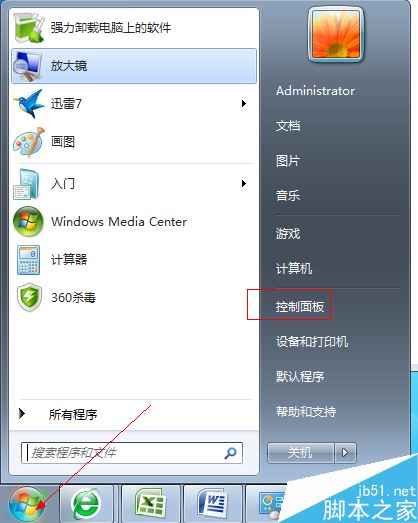
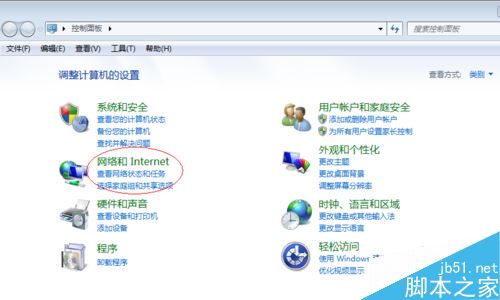
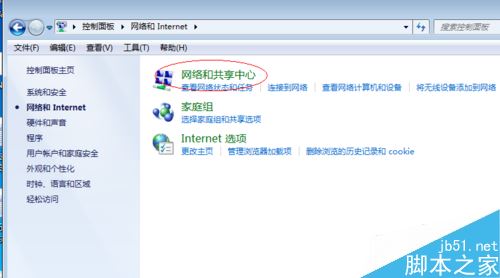
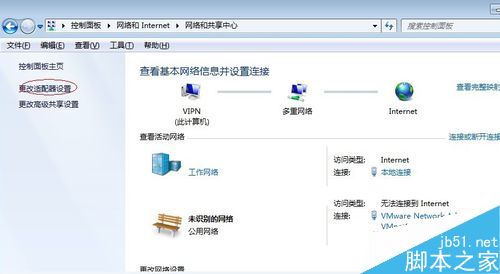
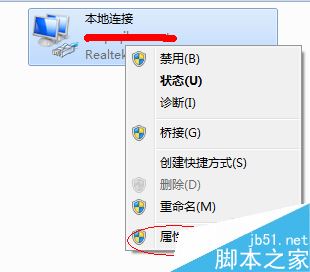
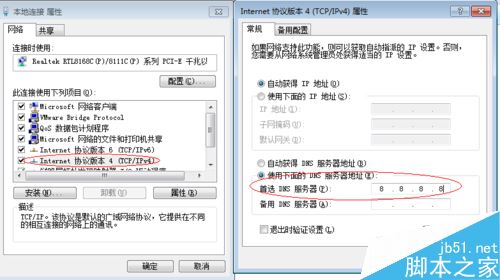


发表评论